Курсовая по алгоритмизации1. курсач. Delphi императивный, структурированный, объектноориентированный язык программирования высокого уровня. Ваше имя Дельфы были названы в честь древнегреческого города Дельфы
 Скачать 0.56 Mb. Скачать 0.56 Mb.
|
|
ВВЕДЕНИЕ Delphi — императивный, структурированный, объектно-ориентированный язык программирования высокого уровня. Ваше имя Дельфы были названы в честь древнегреческого города Дельфы. Название было выбран неспроста: город Дельфы связан с именем бога мудрости и покровитель искусств Аполлон. Согласно легенде, главное святилище Аполлон был в этом городе. Андерс Хейлсберг (родился 2 декабря 1960, Копенгаген) – датчанин инженер-программист, создатель Turbo Pascal, Delphi, C# и TypeScript. В 1981 году он написал свой первый компилятор Паскаля, который после портирования под операционную систему MS-DOS он продал ее Borland. До 1996 года он был главным инженером в Borland, где создал новый поколение компиляторов Pascal - язык Delphi, компилятор которого работал уже под операционной системой Windows. Обычно ассоциируется с Delphi среда разработки приложений на основе языка Object Pascal, разработанного Борланд. Этот язык является наследником Turbo Pascal с объектно-ориентированными расширениями, который, в свою очередь, поддерживает собственные истории от «чистого» Паскаля, созданного Никлаусом Виртом в 1970 году. При создании языка Delphi не ставилась задача обеспечить максимальную производительность исполняемого кода или лаконичность исходный код для экономии оперативной памяти. Изначально язык был краеугольным камнем гармонии и высокой читабельности, так как он был предназначен для преподавание дисциплины программирования. Эта первоначальная гармония далее, как с ростом аппаратных мощностей, так и в результате появление новых парадигм упростило расширение языка новыми конструкциями. Система Delphi реализует технологию объектно-ориентированного виртуального программирования (ООП). От всех других языков программирования его отличают строгость в определении всех переменных иконстант, модульность программирования, широкие возможности в создании собственных структур данных, использование объектноориентированного программирования, отсутствие машинно-ориентированных конструкций. Корпорация Borland, которая является родоначальником Delphi, с самого начала сделала ставку на визуальное объектно–ориентированное программирование с предоставлением возможности работы с любыми базами данных. ОСНОВЫ РАБОТЫ С БАЗАМИ ДАННЫХ База данных — это организованная структура, предназначенная для хранения информации. Поскольку данные и информация — понятия взаимосвязанные, но не тождественные, то следует заметить некоторое несоответствие в этом определении. Его причины чисто исторические. В те годы, когда формировалось понятие баз данных, в них действительно хранились только данные. Однако сегодня большинство систем управления базами данных (СУБД) позволяют размещать в своих структурах не только данные, но и методы (то есть программный код), с помощью которых происходит взаимодействие с потребителем или с другими программно-аппаратными комплексами. Таким образом, мы можем говорить, что в современных базах данных хранятся отнюдь не только данные, но и информация. Это утверждение легко пояснить, если, например, рассмотреть базу данных крупного банка. В ней есть все необходимые сведения о клиентах, об их адресах, кредитной истории, состоянии расчетных счетов, финансовых операциях и т. д. Доступ к этой базе имеется у достаточно большого количества сотрудников банка, но среди них вряд ли найдется такое лицо, которое имеет доступ ко всей базе полностью и при этом способно единолично вносить в нее произвольные изменения. Кроме данных, база содержит методы, и средства, позволяющие каждому из сотрудников оперировать только с теми данными, которые входят в его компетенцию. В результате взаимодействия данных, содержащихся в базе, с методами, доступными конкретным сотрудникам, образуется информация, которую они потребляют и на основании которой в пределах собственной компетенции производят ввод и редактирование данных. С понятием базы данных тесно связано понятие системы управления базой данных. Это комплекс программных средств, предназначенных для создания структуры новой базы, наполнения ее содержимым, редактирования содержимого и визуализации информации. Под визуализацией информации базы понимается отбор отображаемых данных в соответствии с заданным критерием, их упорядочение, оформление и последующая выдача на устройство вывода или передача по каналам связи. В мире существует множество систем управления базами данных. Несмотря на то что они могут по-разному работать с разными объектами и предоставляют пользователю различные функции и средства, большинство СУБД опираются на единый устоявшийся комплекс основных понятий. Это дает нам возможность рассмотреть одну систему и обобщить ее понятия, приемы и методы на весь класс СУБД. В качестве такого учебного объекта мы выберем СУБД Microsoft Access, входящую в пакет Microsoft Office наряду с пакетами Microsoft Word и Microsoft Excel. Требования к базам данных Правильно спроектированная БД должна удовлетворять следующим требованиям: 1. Минимальная избыточность. Непротиворечивость. 2. Целостность данных. 3. Независимость данных. 4. Возможность ведения (добавления и удаления) и актуализации (корректировки, модификации) данных. 5. Безопасность и секретность. 6. Высокая производительность. Минимальные затраты. 7. Соблюдение стандартов. Целостность данных означает то, что в БД должны храниться только правильные данные, т.е. соблюдаются логические условия, в соответствии с которыми данные считаются правильными. Разрушение и искажение данных возможны в результате неосторожных действий пользователей, в результате ошибок в программах и сбоев оборудования. Существуют специальные методы и приемы обеспечения целостности. Для обеспечения целостности на данные, хранящиеся в БД, накладывают ограничения. При этом определяются условия, которым должны соответствовать значения данных. Например, один и тот же служащий не может иметь два различных года рождения и т.п.. Подобные ограничения называются Законами БД. Выполнимость законов БД периодически проверяется СУБД. Способы работы с базами данных в системе Delphi Обычно, для работы с текстовым файлом в Delphi достаточно использовать простые команды связи внешнего файла с файловой переменной и команды чтения и записи. Для работы со специализированными файлами приходится использовать дополнительные библиотеки или компоненты. Для решения данной задачи, воспользуемся технологией ADO, а так же соответствующими компонентами, позволяющими отобразить данные на пользовательской форме. Чтобы организовать работу программы с БД, потребуется следующие компоненты: - ADOConnection – используется для подключения к БД (закладка палитры ADO, в некоторых версиях dbGO); - ADOTable – связывается с конкретной таблицей БД (закладка ADO); - DataSource – компонент, используется как связка данных из таблиц, с отображающими и управляющими компонентами Delphi (закладка Data Access); - DBGrid – таблица, позволяющая вывести содержимое таблицы БД на пользовательскую форму (закладка Data Controls); - DBNavigator – кнопочная панель, способная управлять данными в привязанной к ней таблице (закладка Data Controls). После того, как все компоненты установлены на форму, можно приступить к их настройке. Реализация ADO в Delphi Технология Microsoft ActiveX Data Objects обеспечивает универсальный доступ к источникам данных из приложений БД. Такую возможность предоставляют функции набора интерфейсов, созданные на основе общей модели объектов СОМ и описанные в спецификации OLE DB. Технология ADO и интерфейсы OLE DB обеспечивают для приложений единый способ доступа к источникам данных различных типов (рис. 19.1). Например, приложение, использующее ADO, может применять одинаково сложные операции и к данным, хранящимся на корпоративном сервере SQL, и к электронным таблицам, и локальным СУБД. Запрос SQL, направленный любому источнику данных через ADO, будет выполнен. Технология ADO завоевала популярность у разработчиков, благодаря универсальности — базовый' набор интерфейсов OLE DB имеется в каждой современной операционной системе Microsoft. Поэтому для обеспечения доступа приложения к данным достаточно лишь правильно указать провайдер соединения ADO и затем переносить программу на любой компьютер, где имеется требуемая база данных и, конечно, установленная ADO. В Палитре компонентов Delphi есть страница ADO, содержащая набор компонентов, позволяющих создавать полноценные приложения БД, обращающиеся к данным через ADO. В этой главе рассматриваются следующие вопросы: краткий обзор технологии ADO, доступных провайдеров ADO, а также работающих в ней объектов и интерфейсов; как создать соединение с базой данных через ADO в приложении Delphi; применение объекта набора записей ADO в приложении; как использовать таблицы, запросы SQL и хранимые процедуры; что такое команды и объекты команды ADO. Создание базы данных в Delphi База данных Продуктовый магазин включает в себя четыре таблицы, предназначенных для эффективности работы предприятия и автоматизации обработки результатов деятельности. Таблицы связаны между собой, что обеспечивает целостность данных. База данных предназначена, в первую очередь, для сотрудников - полный учет товаров, контроль работы магазина в целом. Разрабатываемая СУБД включает в себя следующие подсистемы: 1. Список сотрудников; 2. Список товаров; 3. Категория товаров; 4. Журнал продаж. Подсистема «Список сотрудников» включает в себя список всех сотрудников в магазине, так же можно узнать должность сотрудников. Подсистема «Список товаров» включает в себя: ключ, название продукта, фирма, дата изготовления, количество продуктов, цена и ID категория. Подсистема «Категория товаров» включает в себя список категорий товаров. Подсистема «Журнал продаж». На этой подсистеме мы видим полный учет продаж. Создаем базу данных в Access 2002-2003 года. Создаем пять следующих таблиц, в соответствии с рисунком 1. 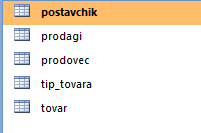 Рисунок 1. - Таблицы В режиме конструктора создаѐм для каждой таблицы поля и присваиваем им соответствующий тип данных, в соответствии с рисунками 2-6. 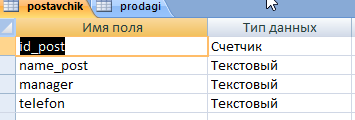 Рисунок 2. - Поставщик  Рисунок 3. – Продажи 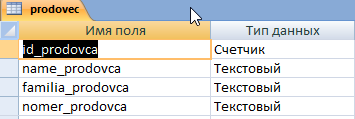 Рисунок 4. – Продавец 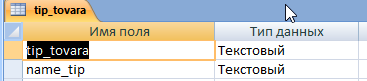 Рисунок 5. – Тип товара 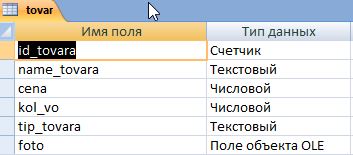 Рисунок 6. – Товар Далее вводим данные для каждой таблицы, в соответствии с рисунком 7 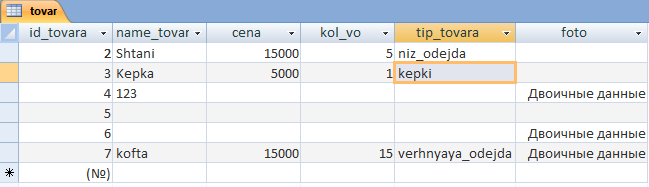 Рисунок 7. – Данные таблицы товара Сохранять базу данных желательно в той же папке где будет находиться проект на Delphi 7. Подключение базы данных Access к проекту в Delphi В первую очередь для подключения базы данных Access к проекту в Delphi необходимо создать Data Module в соответствии с рисунком 8. 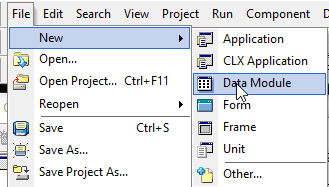 Рисунок 8. - Создание модуля DM Разместим на DM следующие компоненты: ADOConnection1, ADOTable и DataSource, в соответствии с рисунком 9. 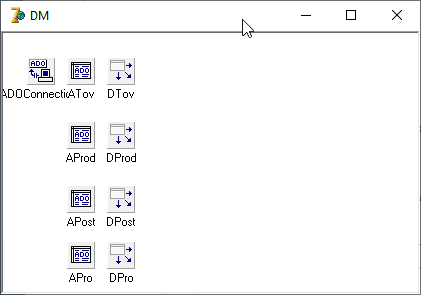 Рисунок 9. - Компоненты на модуле DM Для удобства переименуем компоненты. Далее с помощью окна Object Inspector для ADOConnection1 находим свойство ConnectionString. В нем нажимаем на многоточие, в появившемся окне выбираем Use Connection String, нажимаем Build. В поставщиках данных выбираем провайдер Microsoft Jet 4.0 OLE DB Provaider. Подключаем базу данных Access и задаѐм пустой пароль, в соответствии с рисунком 10. 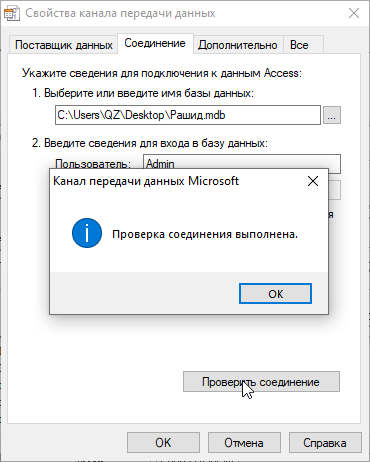 Рисунок 10. - Канал передачи данных С помощью свойств Connection и TableName подключаем ADOTable к ADOConnection1, выбираем нужную нам таблицу. Для подключения DataSource к ADOTable используем свойство DataSet. Так же всем компонентам в свойстве Activ ставим значение True. Разработка проекта Для обеспечения надежности и безопасности нашей базы данных, необходимо создать окно авторизации пользователей. Открываем первую форму. Разместим на форме компоненты: Edit1, BitBtn1, BitBtn2, Image1, DBLookupComboBox1, Label1, Label2, Label3, SpeedButton1. Первым этапом создаем новый проект. На форме размещаем два элемента для ввода Логина и Пароля для входа в базу данных - Edit1 и Edit2, и Label1 и Label2 для обозначения названий этих полей. Как на рисунке 11 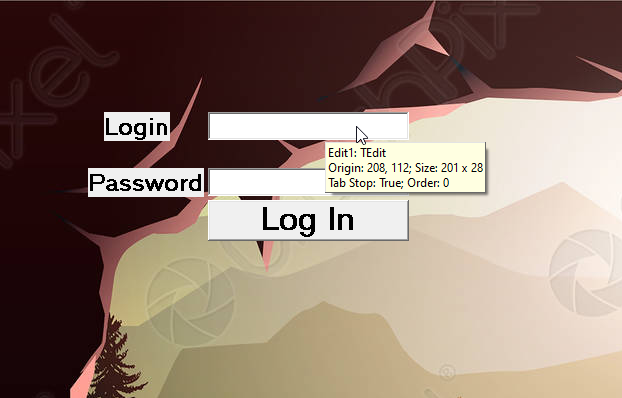 Рисунок 11. – Форма входа Затем размещаем одну кнопку - Button1. И вписываем код как на рисунке 12. 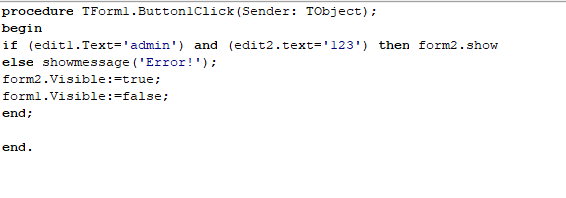 Рисунок 12. – Код для кнопки Затем в свойство Caption элементов вводим названия элементов Label1 -Login, Label2-Password. Для кнопок в свойство Caption вносим для Button1-Log In, в ней будет код для входа на другую форму с самой базой данных. И вписываем на кнопку этот код: Следующим этапом мы создаем вторую форму. Нажимаем в верхнем левом углу кнопку File>New>Form. Создается новая форма ( Form2) как на рисунке 13. 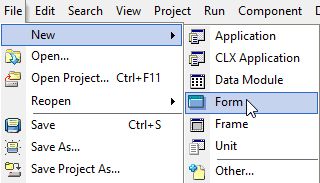 Рисунок 13. – Создание новой основной формы В Object Inspector переименовываем в свойстве Caption Форму2 в Магазин ( Form2>Magazin) Рисунок 14. 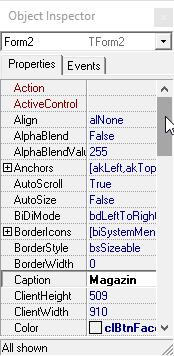 Рисунок 14. – Переименование Добавляем компоненты DataSource, ADOtable, DBImage, DBGrid Рисунки 15-18. 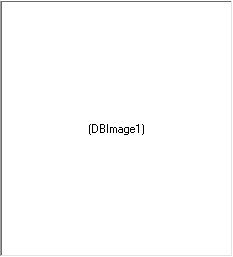 Рисунок 15. – DBImage 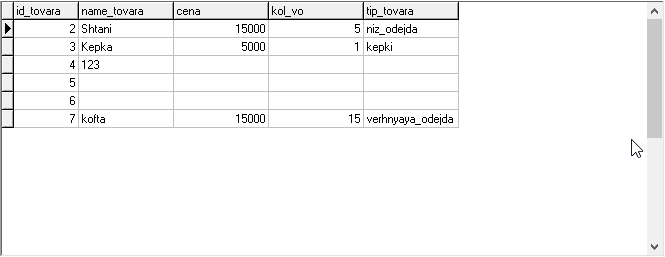 Рисунок 16. – DBGrid  Рисунок 17. – DBGrid2. Рисунок 18. – DataSource и ADOtable. Переименовываем для удобства в “DTov и ATov”. Затем добавляем компоненты Edit, Button, MainMenu. Расставляем всё чтоб было удобно и имело подобающий Базе данных вид. Рисунок 19. 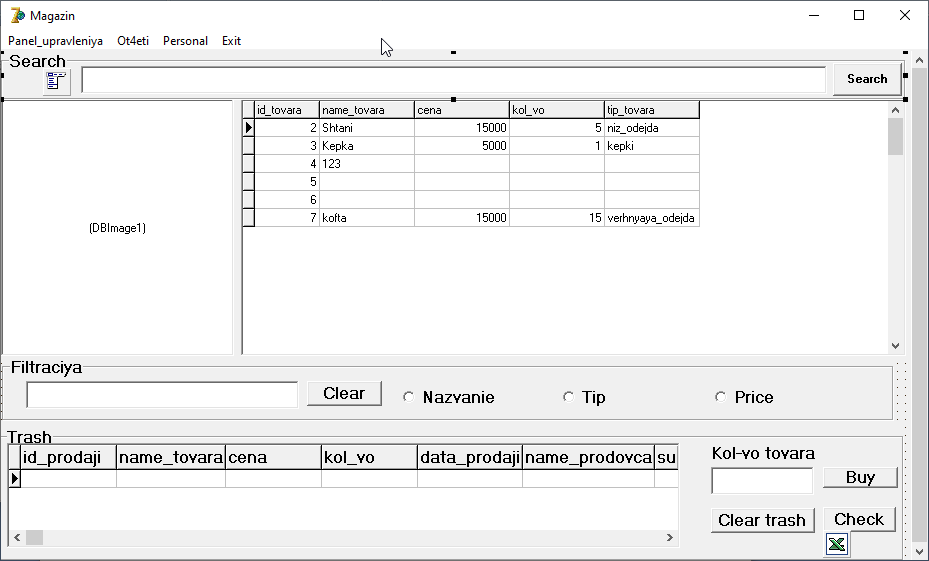 Рисунок 19. – Оформление 1.Поиск Меняем Text Edit в Object Inspector на пустой текст. Рисунок 20. 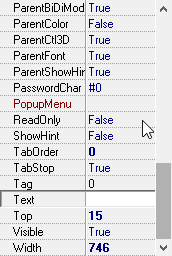 Рисунок 20. – Пустой текст Переименовываем кнопку Button в Search в свойстве Caption. Рисунок 21. 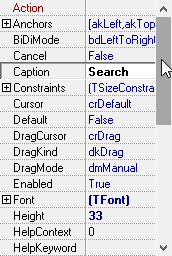 Рисунок 21. Кнопка поиска Задаем код кнопке для того чтоб при поиске нам показывался нужный товар. Рисунок 22. 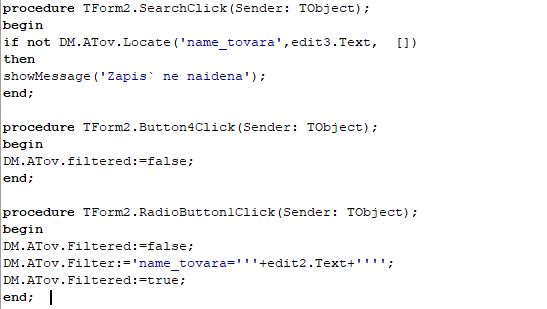 Рисунок 22. - Код для кнопки поиска Меняем название компонента Label в Search. Рисунок 23.  Рисунок 23. – Переименование поиска Сделаем фильтрацию поиска. Для этого добавляем Label, Edit, Button, , GroupBox и RadioButton 3шт. Рисунок 24. Рисунок 24. – Фильтрация Так же меняем Edit и переименовываем свойство Label в “Clear”. Зададим код для кнопки чистки. Рисунок 25. 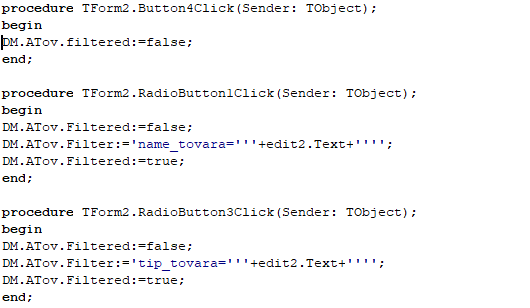 Рисунок 25. – Код для кнопки очистить Так же задаем код для кнопок RadioButton, после того как переименовали их в “Название, Тип и Цена”. Рисунок 26. 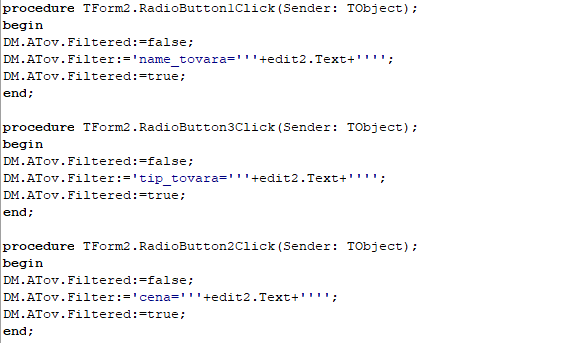 Рисунок 27. – Код для RadioButton. Следующим этапом на этой форме будет Корзина. Для этого нам понадобится добавить Button 3шт, Label и Edit 2шт, ExcelApplication. Рисунок 28.  Рисунок 28. – Корзина. Переименовываем кнопки в “Купить, Очистить корзину и Чек” . Удаляем текст в компоненте Edit, переименовываем свойство Caption в Label на “Кол-во товара”. Затем прописываем код для кнопки “Купить”. Рисунок 29. 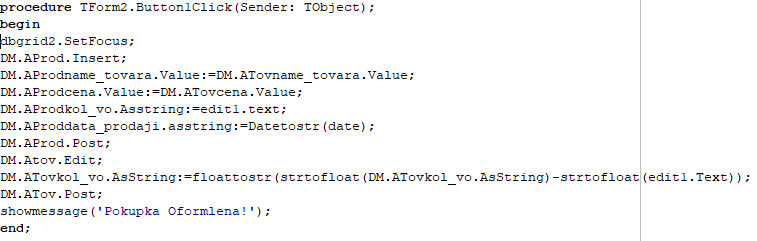 Рисунок 29. – Код для покупки. Затем прописываем код для кнопки “Очистки корзины”. Рисунок 30. 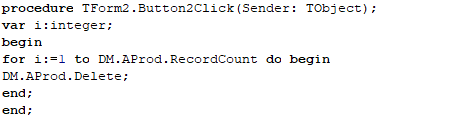 Рисунок 30. – Код для очистки корзины. Дальше мы прописываем код для кнопки “Чека”. Рисунки 31-33. 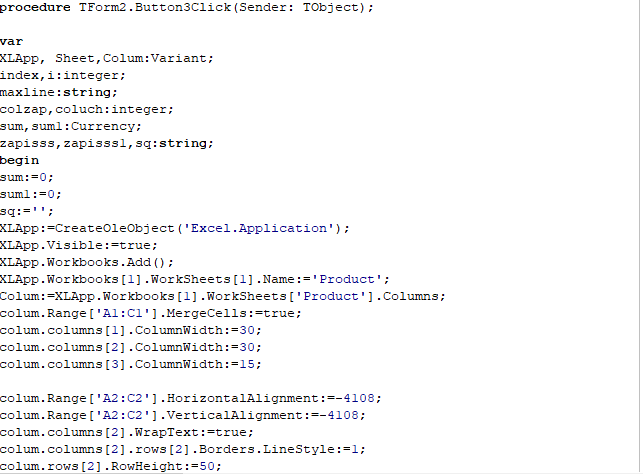 Рисунок 31. - Код для кнопки чека. 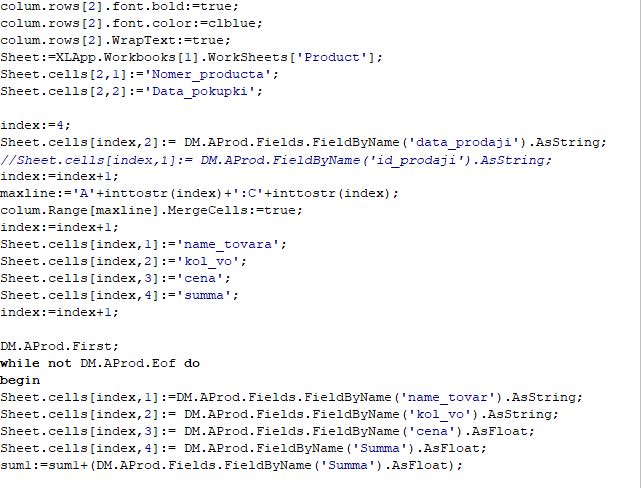 Рисунок 32. – Код для кнопки чека. 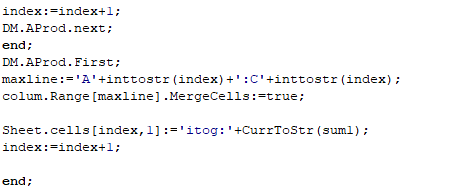 Рисунок 33. – Код для кнопки чека. Далее мы прописываем код для компонента ExcelApplication. Рисунок 34. 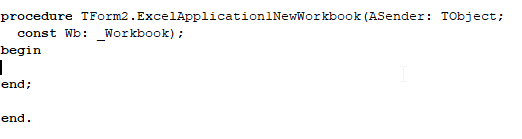 Рисунок 34. – Код для ExcelApplication. Далее мы создаем Формы “Добавление , редактирование и удаление”. Вписываем эти названия в компонент MainMenu. Рисунок 35. 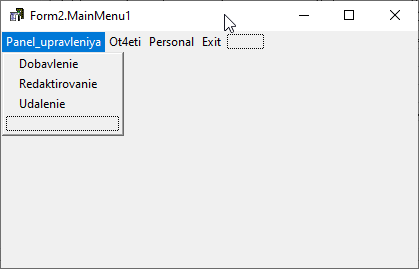 Рисунок 35. – Меню. В “Добавлении” прописываем код для того чтоб переходить на форму добавления товаров. Рисунок 36.  Рисунок 36. – Код для добавления. Далее мы оформляем Форму добавления как на рисунке 37. Добавляем Edit 4шт, Label 4шт, 2шт Button и Image. 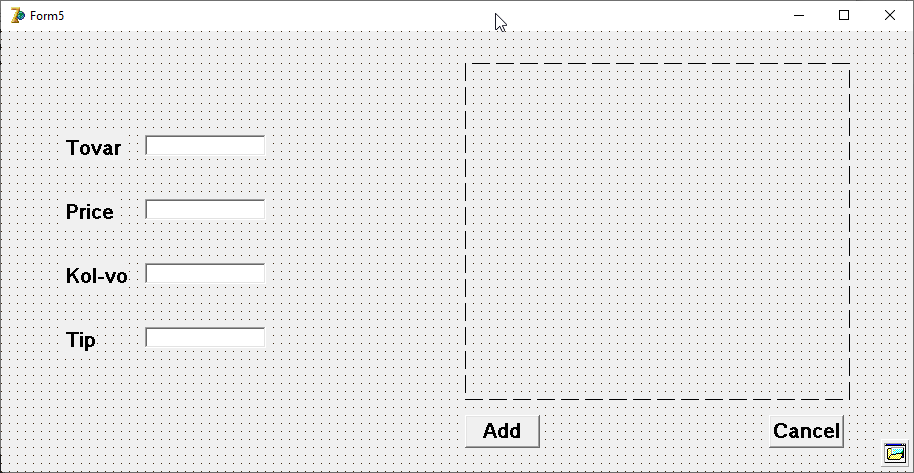 Рисунок 37. – Форма добавления. Далее мы переименовываем Label в “Товар, Цена, Количество и Тип”. Переименовываем кнопки в “Добавить и Отмена” затем задаём коды для кнопок. Рисунки 38-39. 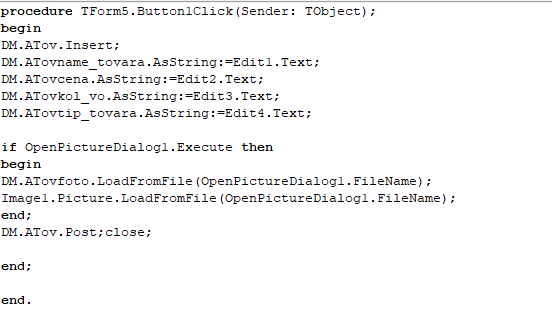 Рисунок 38. – Код для кнопки добавить.  Рисунок 39. – Код для кнопки отмены. Затем мы пропишем код для перехода на форму редактирования. Рисунок 40.  Рисунок 40. – Код для перехода на форму редактирования. Затем мы оформляем форму редактирования. Рисунок 41. 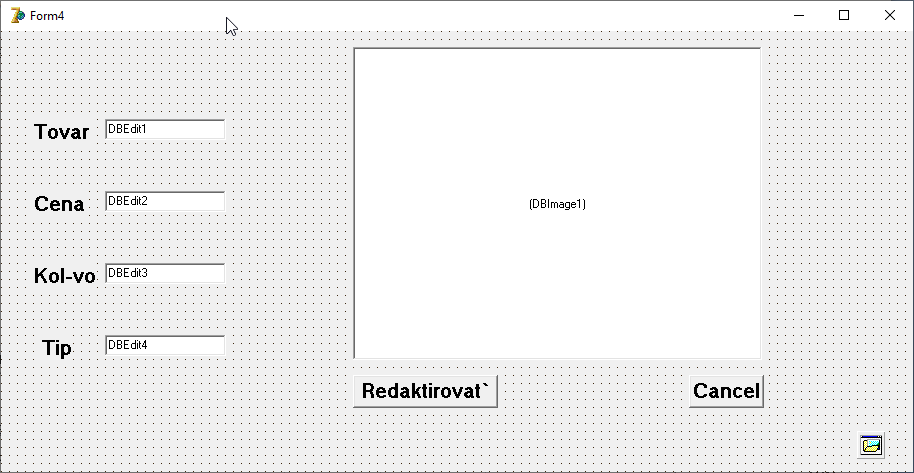 Рисунок 41. – Форма редактирования. Добавляем на форму компоненты Label 4шт, DBEdit 4шт, Button 2шт и DBImage. Прописываем код для кнопки “Редактировать”. Рисунок 42. 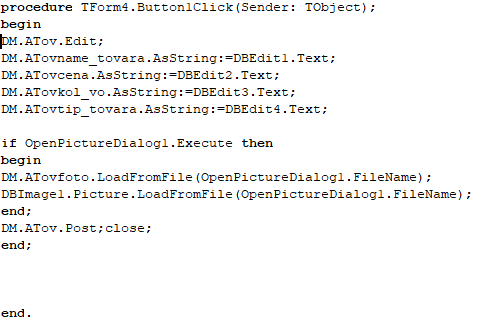 Рисунок 42. – Код для кнопки редактировать. Далее прописываем код для кнопки отмена. Рисунок 43.  Рисунок 43. – Код для кнопки отмены. А |
